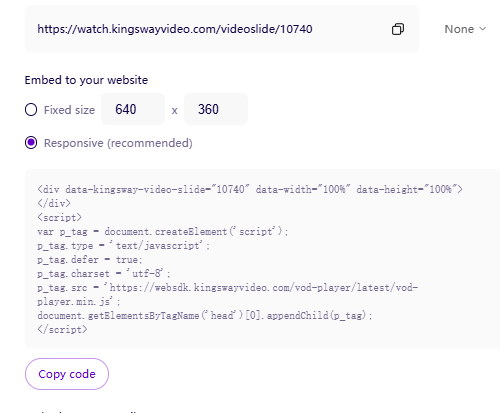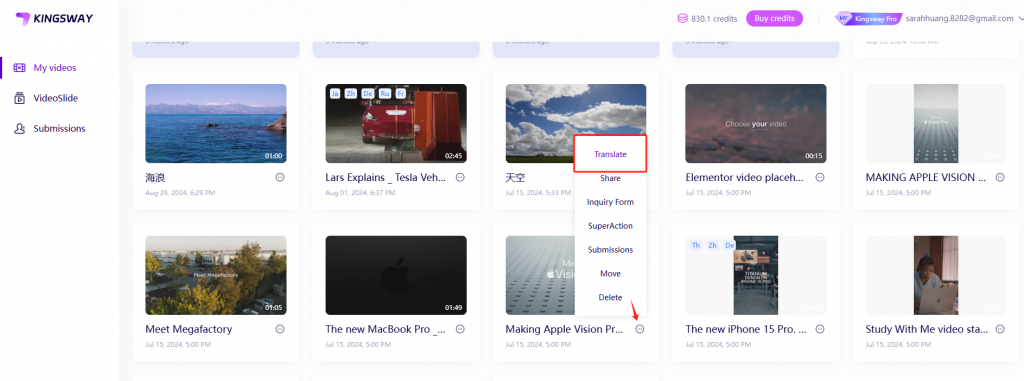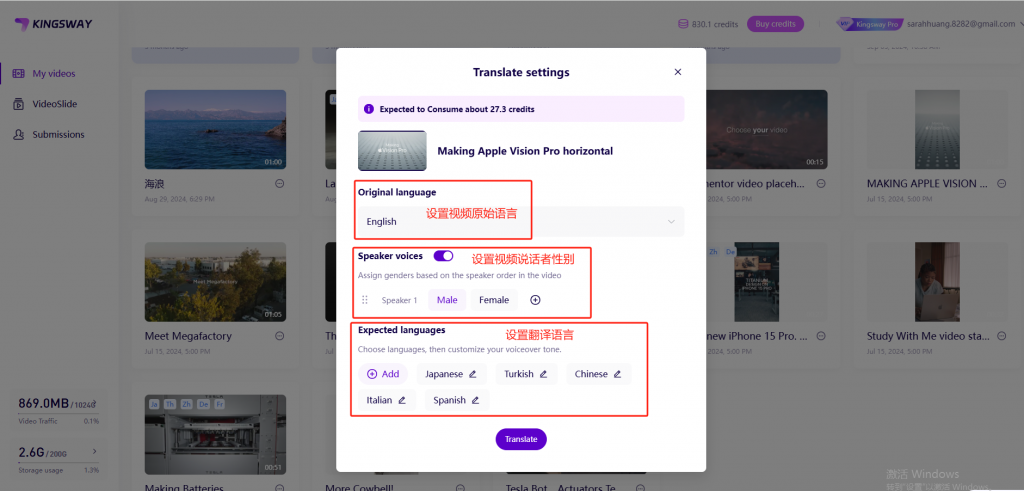1.GlobalVoice的使用:
如果你的潜在客户在不同的国家,说不同的语言,那么多语言配音可以让你的视频用对方的语言来进行讲解,为你带来更多的机会。
实现:
- 一键生成多国语言配音
- 每种配音可以选择不同的音色
- 观众可自由切换配音
- 与现有视频无缝衔接,操作简单
操作:
2.视频设置
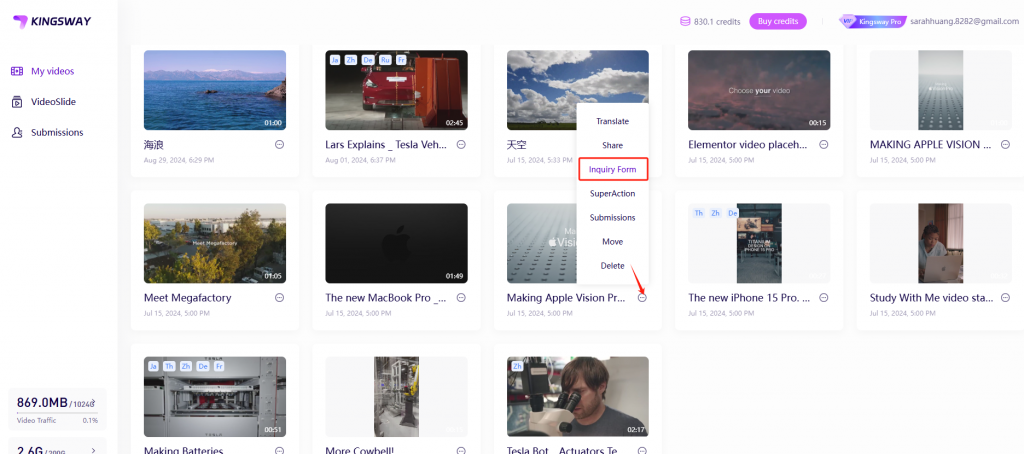
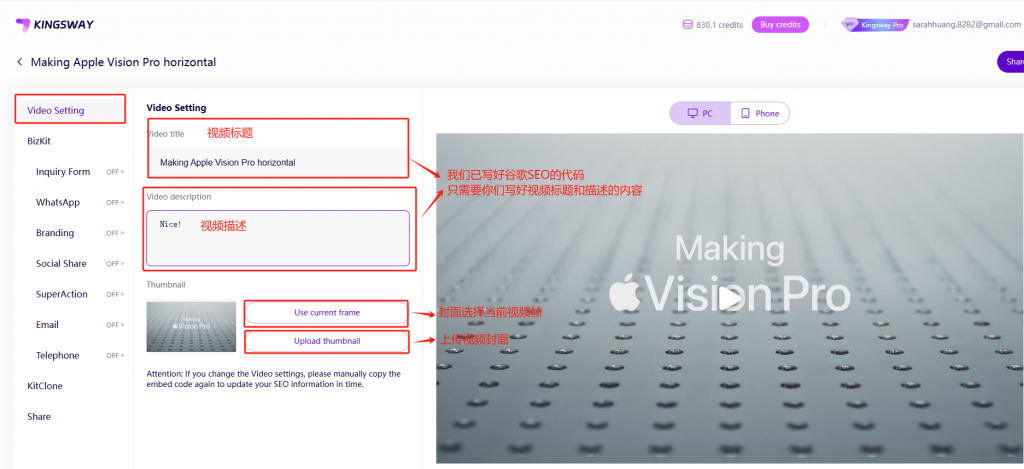
3.询盘表单设置
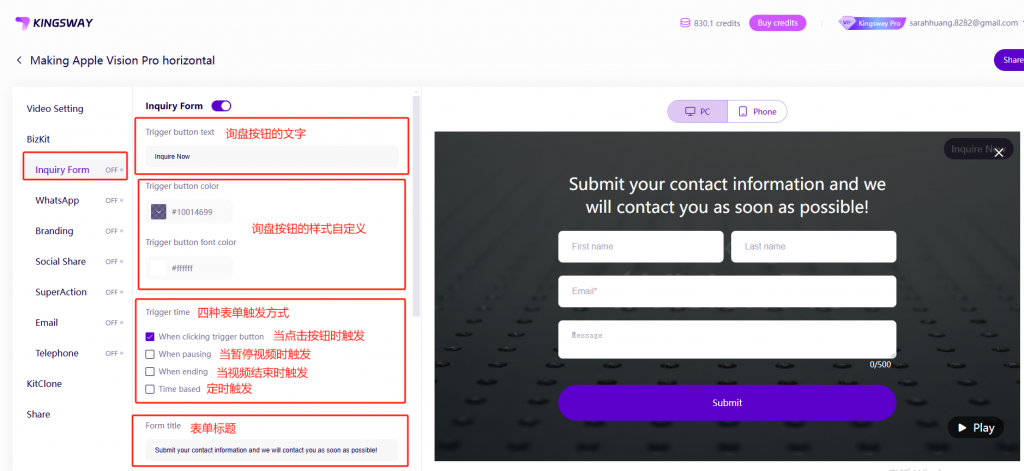
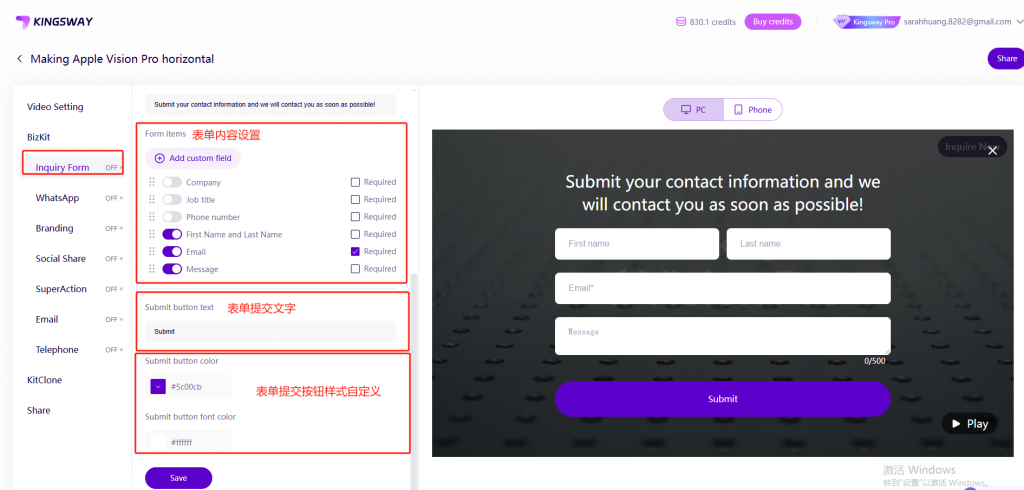
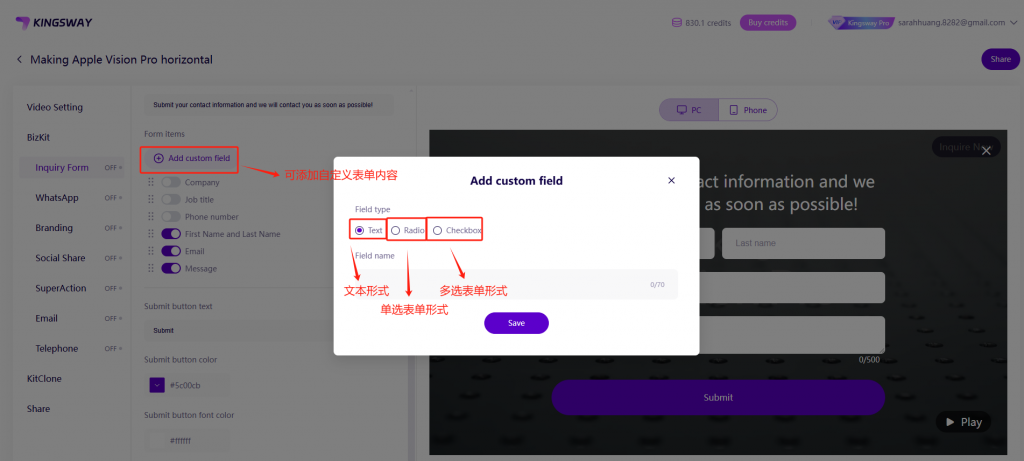
4.WhatsApp

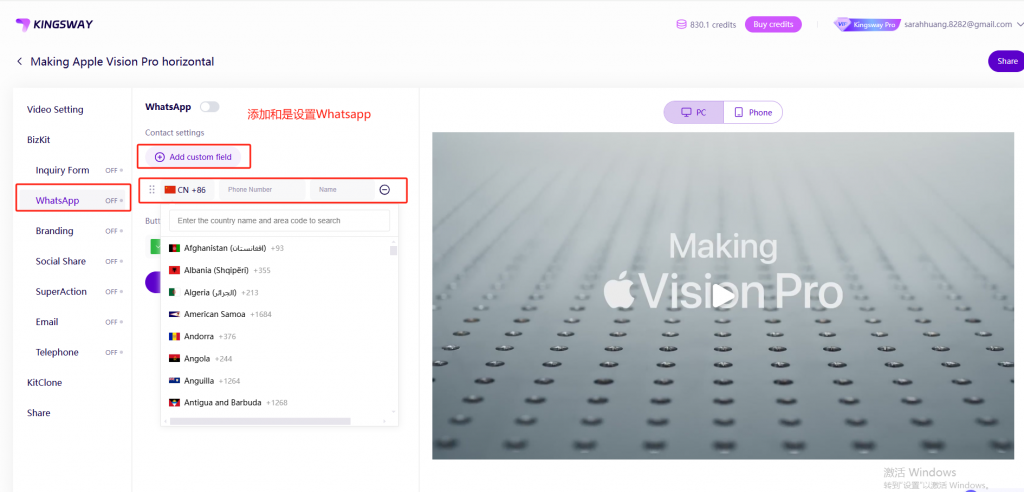
5.上传logo
视频播放中显示logo:
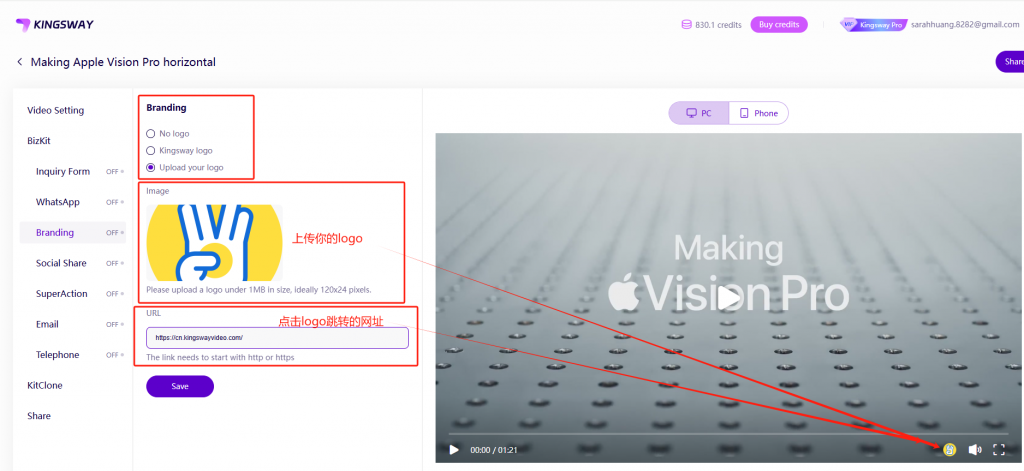
网页中显示logo:
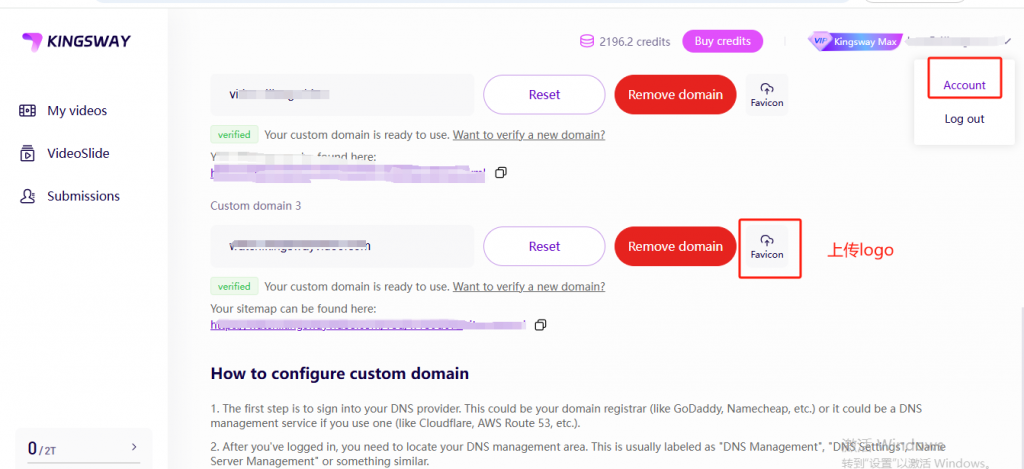
显示效果
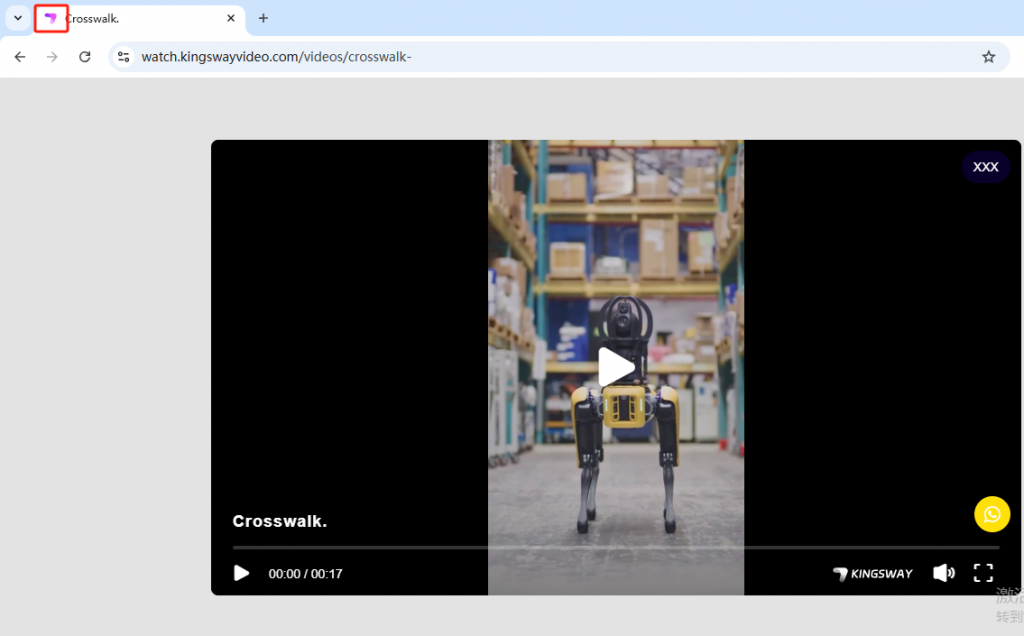
6.SuperAction的使用
Text形式的使用
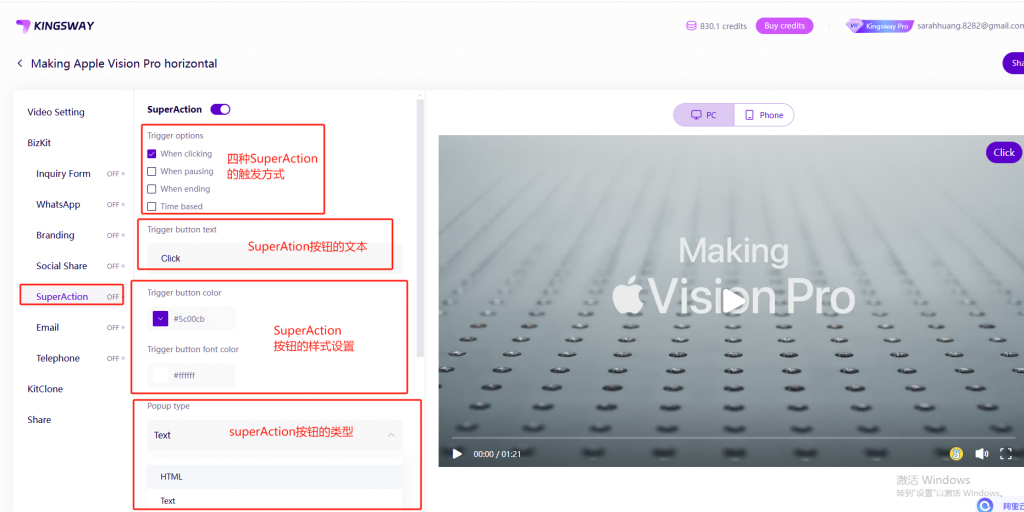
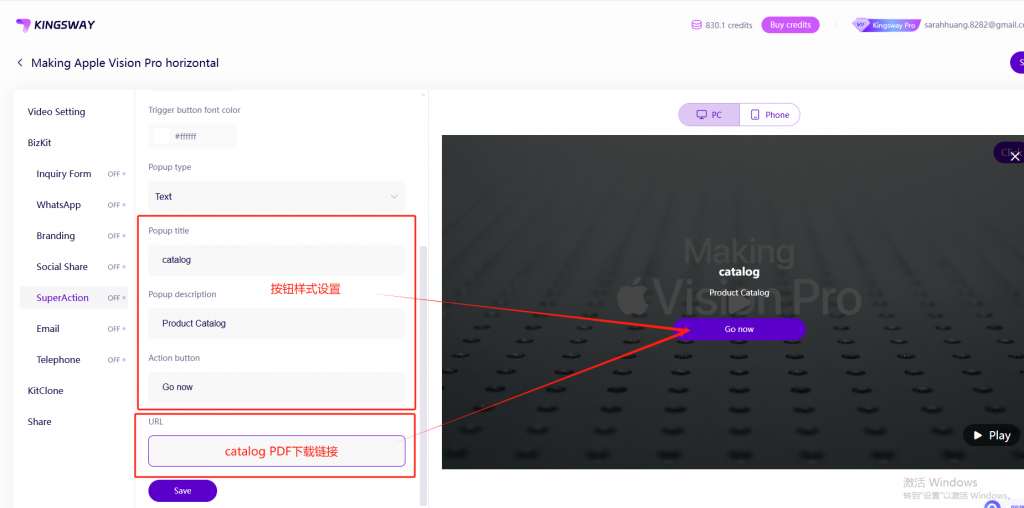
SuperAction HTML类型的使用
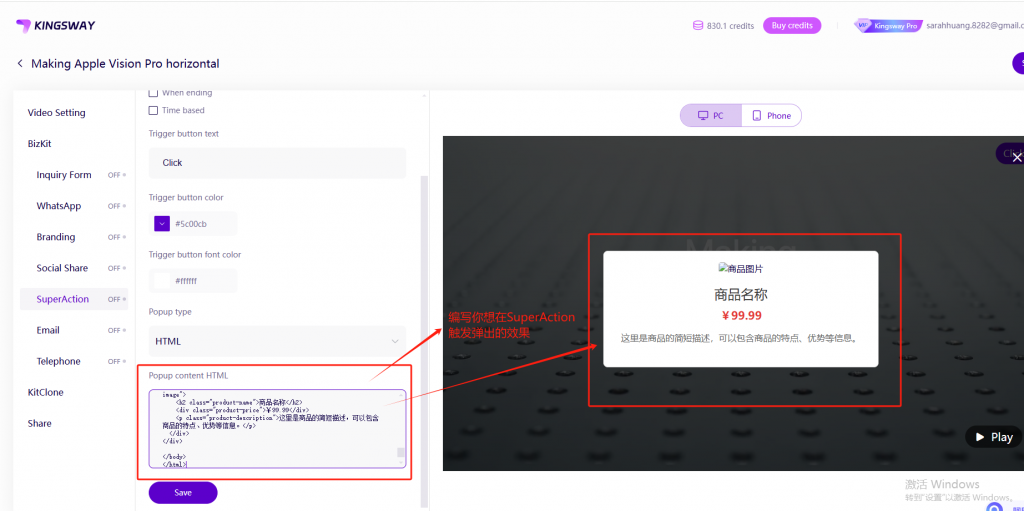
7.邮箱设置
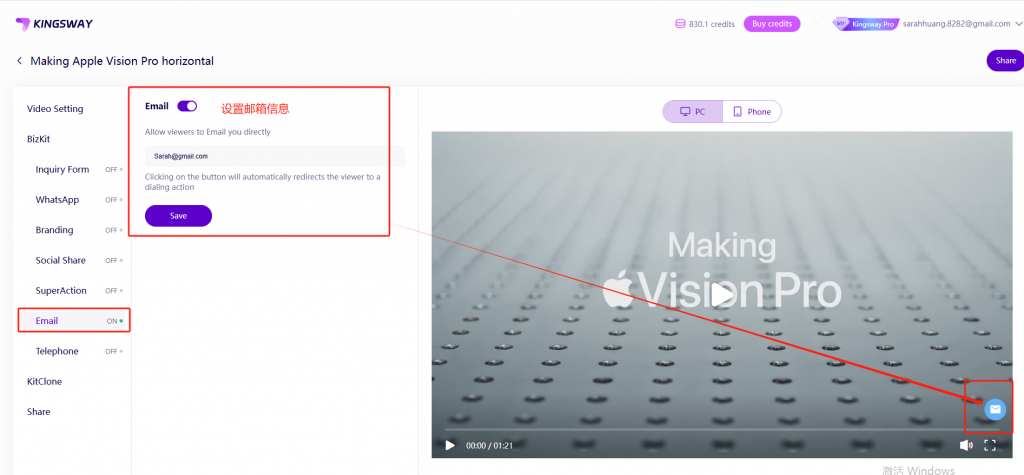
8.电话设置
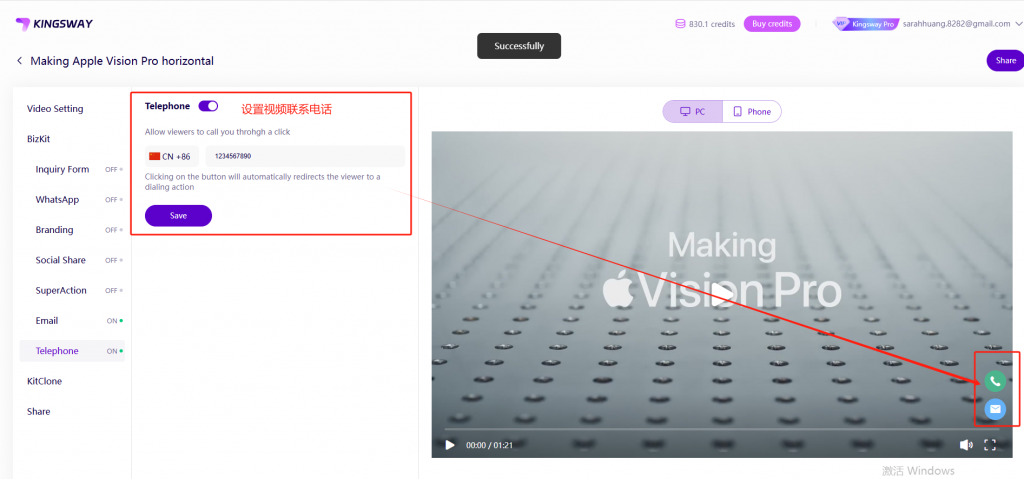
9.一键克隆
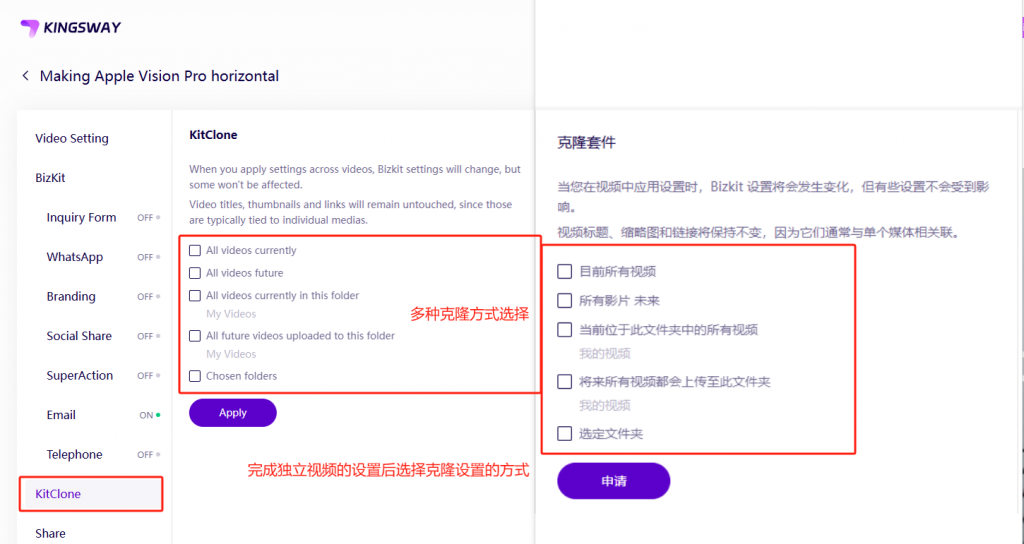
10.完成独立视频设置一键分享
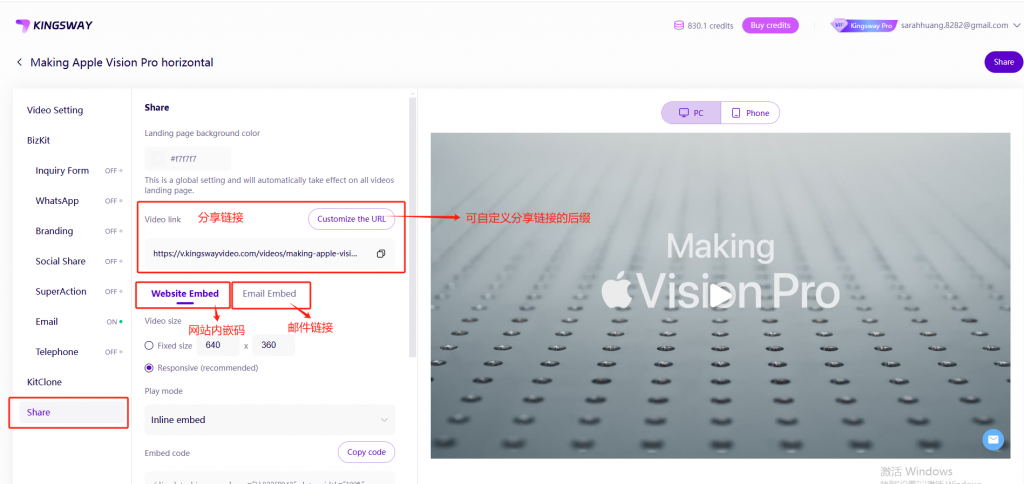
11.创建VideoSlide
VideoSlide,就是一系列视频的流动集合。通过一个统一的链接,用户可以连续观看多个视频,无需跳转或切换页面,享受沉浸式的观看体验,类似于TikTok的连续播放模式。这个有个Slide链接:https://v.kingswayvideo.com/videoslide/10740。但与TikTok不同的是,VideoSlide不仅提供了流畅的观看体验,更能够助力您收集潜在的询盘信息,实现更高效的营销转化。
下面,我们将详细介绍在Kingsway平台上创建VideoSlide的步骤:
- 登录Kingsway页面
首先,打开Kingsway的官方网站,输入你的账号和密码进行登录。如果你还没有账号,可以根据提示进行注册。
- 进入VideoSlide页面
在Kingsway的左侧边栏中,找到并点击“VideoSlide”,这将带你进入VideoSlide的页面;然后点击创建“New VideoSlide”。
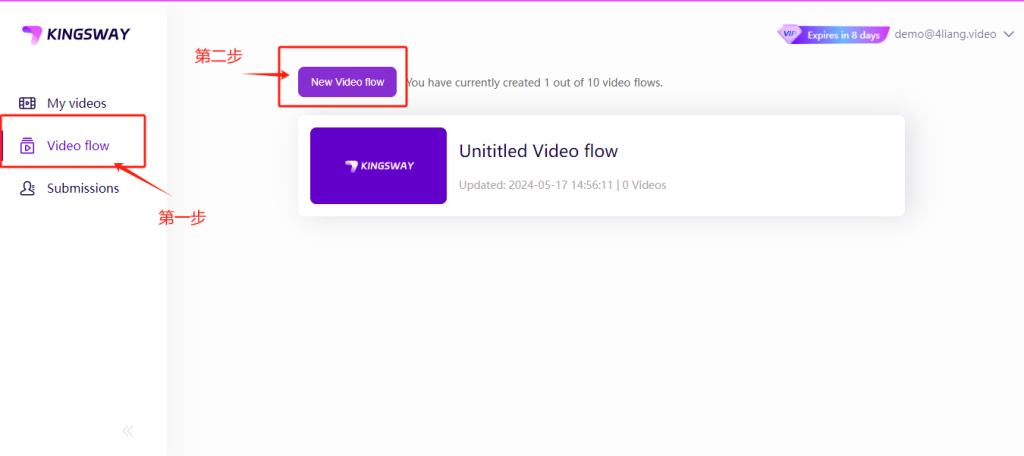
- 添加视频
在VideoSlide的创建页面,你会看到“Add Video”的按钮。点击该按钮,你可以选择从“My videos“的媒体库中选择已有的视频进行添加。
- 设置VideoSlide名称
添加完视频后,你可以在页面上方看到“Unititled VideoSlide”。点击在此处输入你希望给VideoSlide命名的名称,以便日后管理和识别。
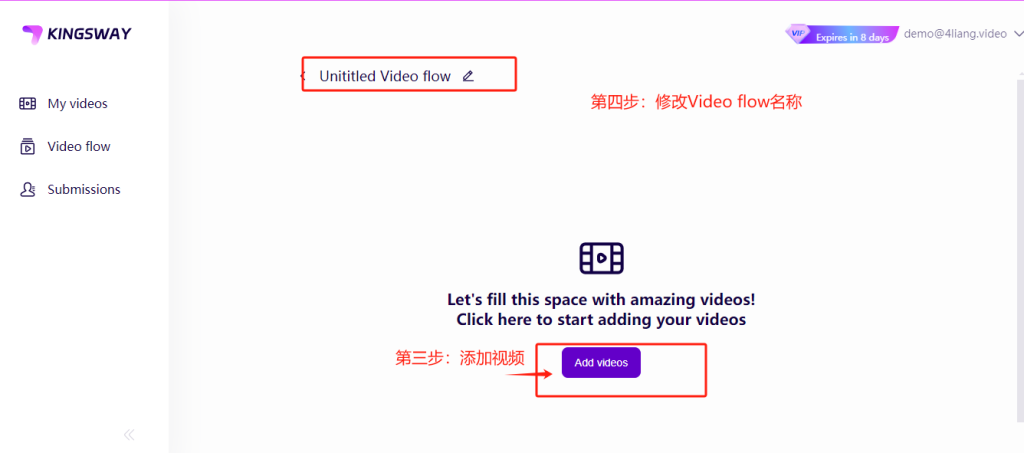
- 分享与编辑
完成以上步骤后,你的VideoSlide就已经创建完成了。此时,你可以点击“Share”的按钮,获取VideoSlide的分享链接,并将其分享给你的潜在客户或合作伙伴。同时,如果你需要对VideoSlide进行进一步的编辑或修改,如添加更多视频、更改顺序或修改名称等,只需在相应的位置进行操作即可。
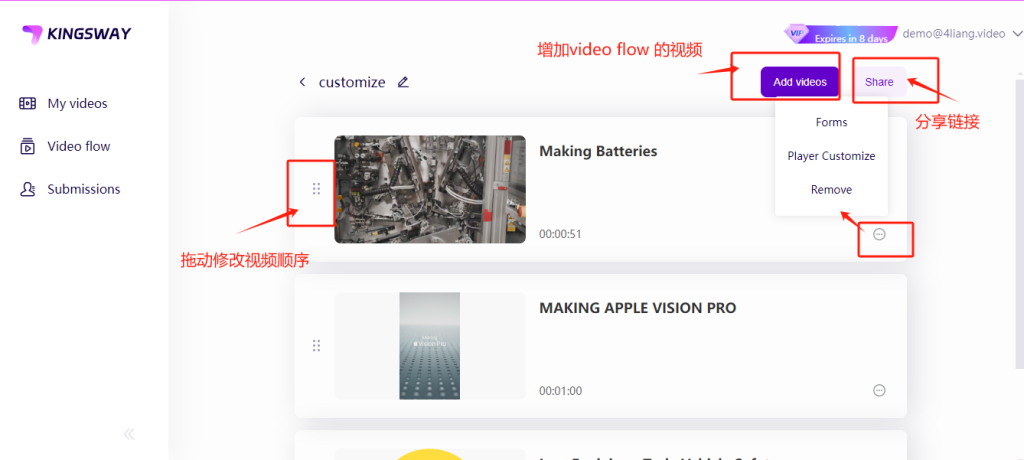
创建好VideoSlide后,可以内嵌到独立站,也可以通过链接分享